- Katılım
- 3 yıl 7 ay 30 gün
- Mesajlar
- 25,264
- Tepkime puanı
- 8,714
- Yaş
- 35
- Konum
- Memed' Home
- İsim
- CHRS
- Memleket
- Neresi?
- Meslek
- IzdırapÇI
- Cinsiyet

- Medeni Hal


Akıllı telefonlar artık hayatımızın neredeyse merkezinde yer almaya başladı. Hâl böyle olunca yürürken, otobüsteyken ya da araç kullanırken internetten bir video izlemek istediğinizde internetinizin bitmesi ya da azalması gibi sorunlarla karşılaşabilirsiniz. Tam olarak bu noktada iPhone kullanıcıları için mükemmel bir çözüm ortaya çıkıyor. Hiç beklemediğiniz müsait bir zaman diliminde izleyebileceğiniz videoları telefonunuza depolayabilir ve hiçbir şekilde internet paketinizde azalma olmadan bunları izleyebilirsiniz. Bu içeriğimizde ekstra uygulama kullanmadan iPhone video indirme işlemiyle ilgili bilgileri sizlere aktaracağız.
1 – Facebook’tan iPhone Video İndirme
İçerik HaritasıiPhone kullanıcıları ekstra programa gerek duymadan Facebook ve Twitter gibi platformlardan video indirmek istiyor. Bu da internet sitesi olarak hizmet veren araçlarla mümkün hale geliyor.
- Facebook’tan video bağlantısını kopyalayın.
- Safariden bu adrese girin.
- URL kutucuğuna kopyaladığınız bağlantıyı yapıştırın.
- “İndir – MP4 HD” seçeneğine tıklayın.

2- YouTube’dan iPhone’a Video İndirme
Herkes YouTube gibi video paylaşım platformlarından video indirmek için App Store’dan güvenliği tehdit edebilecek uygulamalar indiriyor ve bu uygulamalar sebebiyle birçok sorunla karşılaşıyor. Bu sorunlarla karşılaşmak yerine programsız olarak iPhone video indirme işlemleri gerçekleştirebilir ve indirdiğiniz videoları dilediğiniz noktadan izleyebilirsiniz.- YouTube’a girin ve indirmek istediğiniz videonun bağlantısını kopyalayın.
- Bu siteye girin ve kopyaladığınız bağlantıyı ilgili alana yapıştırın.
- Bu aşamada sağ tarafta yer alan “Ok” simgesine tıklayın.
- “İndir – MP4 HD” seçeneğine dokunun.
3- iPhone Ekran Kaydederek Video İndirme
iPhone’un bir diğer güzelliği ise telefonun içerisinde yer alan ekran kaydetme yazılımıdır. Bu yazılımla bir videoyu kaydedebilir ve sonrasında internet bağlantısına ihtiyaç duymadan izleyebilirsiniz.- İndirmek istediğiniz videoyu açın.
- Telefonunuzun “Denetim Merkezi” bölümünü ekranı aşağıdan yukarı kaydırarak açın.
- Burada yer alan “Kayıt” simgesine tıklayarak kaydı başlatın.

- Kayıt başladıktan sonra videoyu oynatın.
- Video bitene kadar kaydı durdurmayın.
- Video tamamlandıktan sonra üst kısımda yer alan kayıt bilgisine tıklayın.
- “Durdur” butonuna basın.
4- Safari Uygulamasından iPhone Video İndirme
Her kullanıcı için tercihler farklıdır. Bazı kullanıcılar direkt olarak telefona uygulama yükleyerek video indirmeyi tercih etse de bazıları direkt bir internet sitesini kullanarak indirme işlemini tercih ediyor. Bu noktada “Safari” uygulaması tam anlamıyla işinizi görmektedir. Safari kullanarak “QDownloader” internet sitesine gidip buradan indirme işlemlerini tamamlayabilirsiniz.- Facebook, Twitter ya da YouTube’dan indirmek istediğiniz videonun bağlantısını kopyalayın.
- “Safari” uygulamasını açın.
- Kopyaladığınız bağlantıyı karşınıza çıkan kutucuğa girin.
- “Download” butonuna basın.
- Son olarak görüntü kalitesinin karşısında yer alan “Download” butonuna dokunun.

5- Getfvid İnternet Sitesiyle iPhone Video İndirme
Safari, SaveFrom ve QDownloader seçeneklerine alternatif olarak Getfvid sitesini de kullanabilirsiniz. Bu site aynı diğerlerinde olduğu gibi yüksek kalitede video indirme avantajını sizlere sunuyor ve kolay indirme adımları sayesinde videoyu internetsiz izlemenize yardımcı oluyor.- iPhone video indirme işlemi için Facebook’tan indireceğiniz videonun linki kopyalayın.
- “Getfvid” internet sitesine girin.
- Bu site içerisinde sizi karşılayan kutucuğa videonun linkini yapıştırın.
- “Download” butonuna tıklayın.
- Sayfayı yenilediğinizde karşınıza çıkan seçeneklerden “Download in HD Quality” seçeneğine dokunun.
6- Instagram’dan iPhone Cihazlara Video İndirme
Instagram uygulaması ne yazık ki hiçbir cihazda paylaşılan videoları indirme imkanı sunmuyor. Bu sebeple siz de önceliğinizi hesabınızın güvenliğini tehlikeye atacak uygulamalardan çok internetten direkt bağlantı girerek video indirme imkanı sunan sitelerden yana kullanmalısınız.- Instagram’dan indirmek istediğiniz videonun sağ üst kısmında yer alan “Üç Nokta” seçeneğine tıklayın.
- Burada sizi karşılayan kategorilerden “Bağlantıyı Kopyala” seçeneğine dokunun.
- iPhone video indirme işlemine başlamak için buraya tıklayın.
- Kopyaladığınız bağlantıyı karşınıza çıkan kutucuğa yapıştırın.
- “İndir MP4” butonuna tıklayın.
7- YouTube Premium Özelliğiyle iPhone Video İndirme
Hem Türkiye’de hem de dünyada en fazla tercih edilen video paylaşım platformlarından biri olan YouTube’dan iPhone cihazınıza video indirmek için farklı alternatifler deneyebilir ya da ücretli YouTube Premium özelliğini satın alabilirsiniz. Bu özellik sayesinde telefonunuza yüksek kaliteli videolar indirebilir hem de internetiniz olmasa dahi videolara erişim sağlayabilirsiniz.- “YouTube Premium” üyeliği satın alın.
- YouTube’dan indirmek istediğiniz videoyu açın.
- Bu videonun hemen alt kısmında yer alan “İndir” butonuna dokunun.
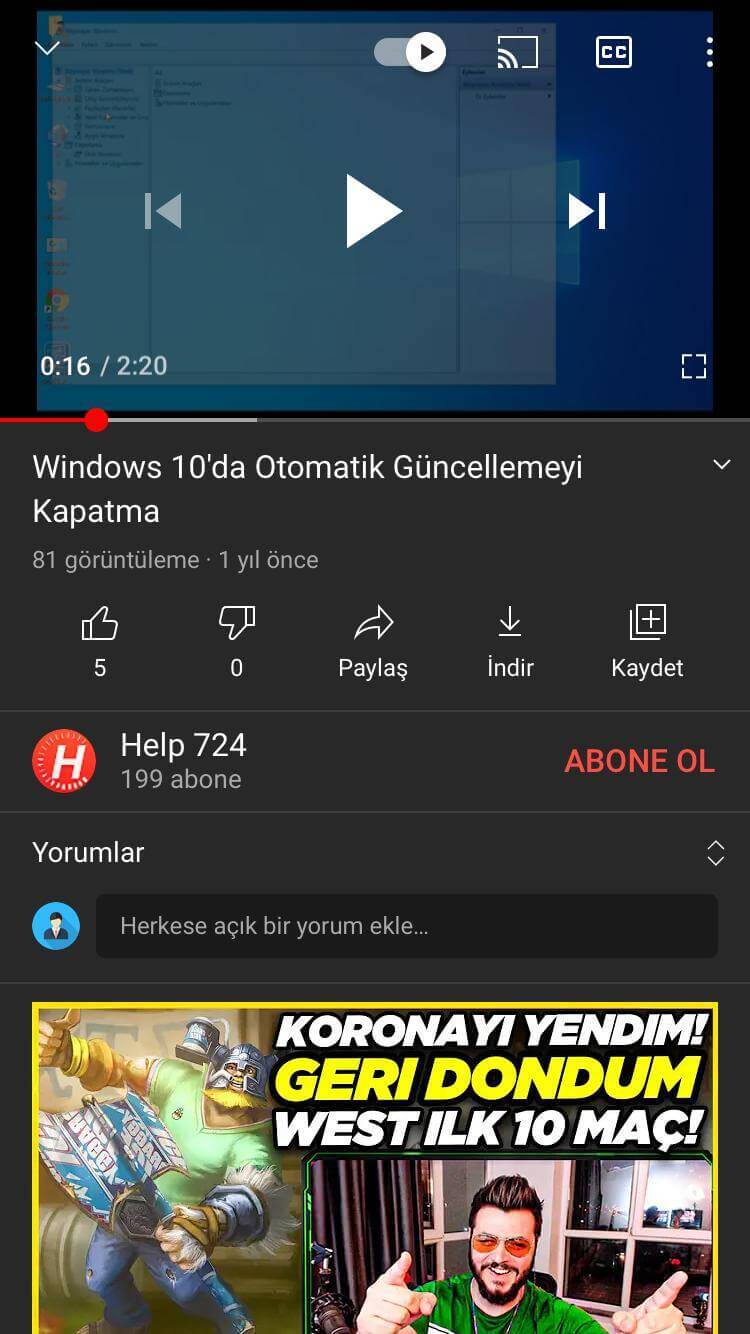
- Videonun kalite seçeneklerinden herhangi birine tıklayın.
- İndirme işlemi internet hızınıza göre kısa süre içerisinde tamamlanacaktır.
Bu içeriğimizde sizlere “iPhone Video İndirme” işlemleriyle ilgili bilgiler verdik. Her biri güvenli olmakla birlikte birçok kişi tarafından kullanılan yöntemlerdir. Bu yöntemlerin dışında bir uygulama kullanmak isterseniz uygulamanın güvenilir olduğundan emin olun.
Bazı uygulamalar sizlere video indirme hizmeti verirken cihaz içerisinde yer alan verilere erişiyor. Bu da sizi güvenlik açısından tehlikeye sokacaktır. Her zaman güvenilir yöntemleri tercih ederek sınırsız video indirmenin avantajını dilediğiniz gibi yaşayabilirsiniz.


